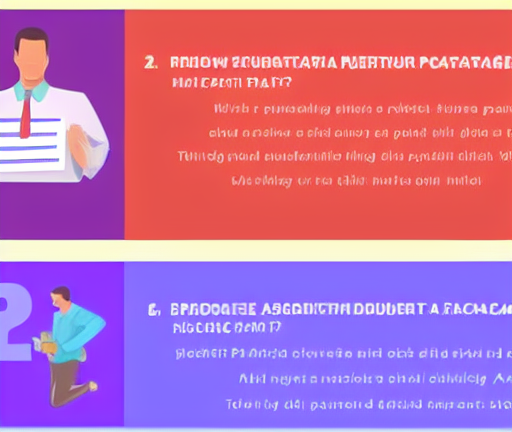excel中如何设置下拉菜单
2024-01-16 09:31
作者:狗屎蛋
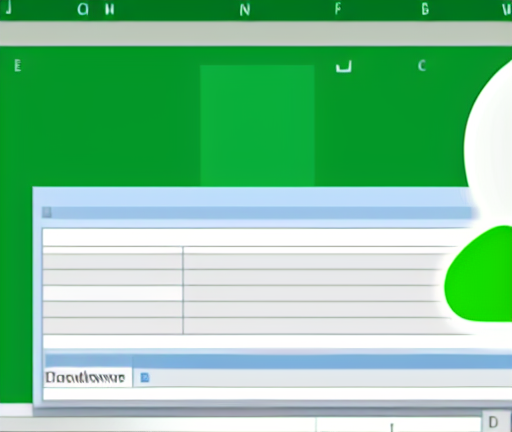
在Excel中,可以使用数据验证功能来设置下拉菜单。下拉菜单可以让用户从预定义的选项中选择一个值,以减少输入错误并提高数据的准确性。下面是设置下拉菜单的详细步骤:
1. 选择要设置下拉菜单的单元格或单元格范围。例如,你可以选择一个单独的单元格,比如A1,或选择一个范围,如A1:A10。
2. 点击Excel菜单中的“数据”选项卡,然后点击“数据验证”按钮。这将打开“数据验证”对话框。
3. 在“设置”选项卡中,选择“列表”作为验证条件。然后,在“源”框中输入下拉菜单的选项,每个选项之间用逗号隔开。例如,如果要创建一个下拉菜单,包含选项“苹果”、“香蕉”和“橙子”,你可以在“源”框中输入“苹果,香蕉,橙子”。
4. 可选:如果希望下拉菜单是可编辑的,即用户可以输入自己的选项,而不仅限于预定义的选项,可以勾选“忽略空值”,这样用户可以在下拉菜单中输入其他选项。
5. 点击“确定”按钮来应用数据验证。现在,所选单元格或单元格范围中就会出现一个下拉箭头。
6. 点击下拉箭头,就可以看到预定义的选项列表。用户可以从下拉菜单中选择一个选项。
7. 如果你希望将相同的下拉菜单应用于其他单元格或单元格范围,可以复制所设置下拉菜单的单元格,然后粘贴到其他位置。
这样,你就可以在Excel中设置下拉菜单。下拉菜单可以用于许多用途,例如限制用户输入的范围、提供预定义的选项等。它可以提高数据的准确性,并减少输入错误。另外,如果你需要修改或删除已设置的下拉菜单,只需右键点击该单元格或范围,然后选择“数据验证”选项,在打开的对话框中进行相应的操作。